Répondre aux messages de discussion
Dans un cours, sélectionnez Discussion dans la barre de navigation pour accéder à la page des discussions. Sélectionnez une discussion pour y participer. Certaines discussions peuvent également figurer sur la page Contenu du cours.
Lorsqu'une personne contribue à une discussion, un indicateur violet apparaît à côté du titre de l'élément sur la page Contenu du cours.
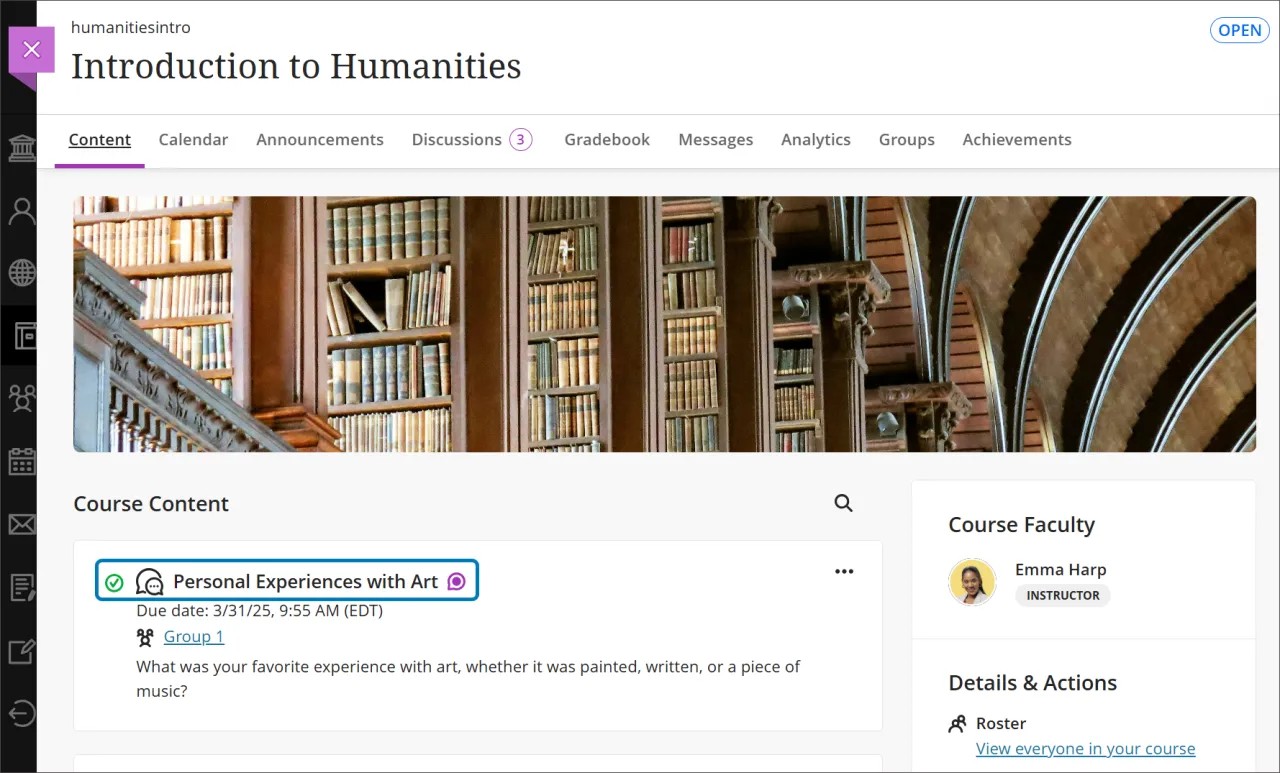
Lorsque vous ouvrez une discussion, les réponses et les réactions que vous n'avez pas encore consultées sont indiquées comme nouvelles pour mettre en avant les mises à jour depuis votre dernière visite. Vous pouvez ajouter une réaction, répondre, voire répondre à une réponse. Les réponses sont mises en retrait à partir des réponses.
Utilisez les options de l'éditeur pour mettre en forme le texte, joindre des fichiers et intégrer du contenu multimédia. Si vous utilisez l'éditeur sur un écran plus petit, sélectionnez le bouton plus pour afficher le menu des options. Par exemple, sélectionnez Insérer/modifier des fichiers locaux, représenté par le bouton du trombone. Recherchez un fichier sur votre ordinateur. Une fenêtre d'état apparaît pour montrer l'avancement du téléversement du fichier.
Astuce
Pour utiliser votre clavier pour passer à la barre d'outils de l'éditeur, appuyez simultanément sur les touches ALT et F10. Sous Mac, appuyez simultanément sur les touches ALT, Fn et F10. Utilisez les touches fléchées pour sélectionner une option, comme une liste numérotée.
Sélectionnez Publier lorsque vous êtes prêt à partager votre réponse. Pour quitter l'éditeur sans enregistrer votre travail, sélectionnez Annuler.
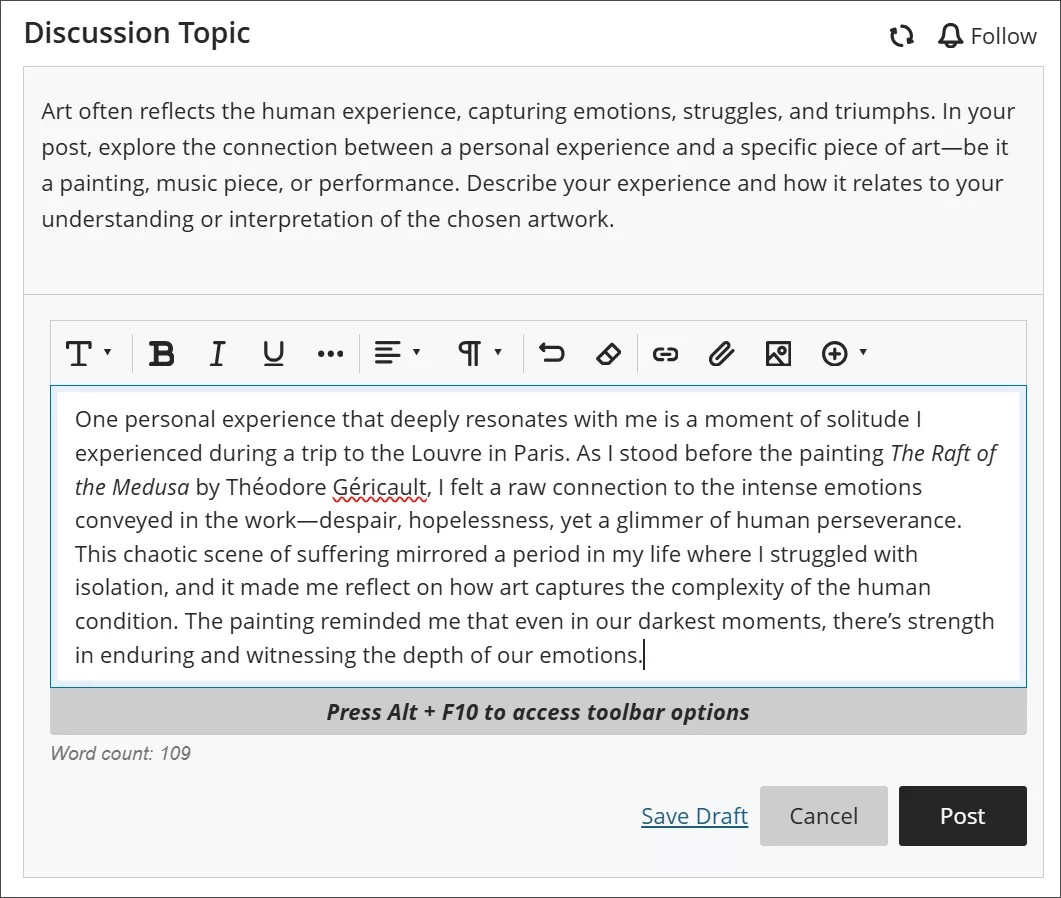
Votre professeur peut masquer l'activité de discussion jusqu'à ce que vous publiiez une réponse.
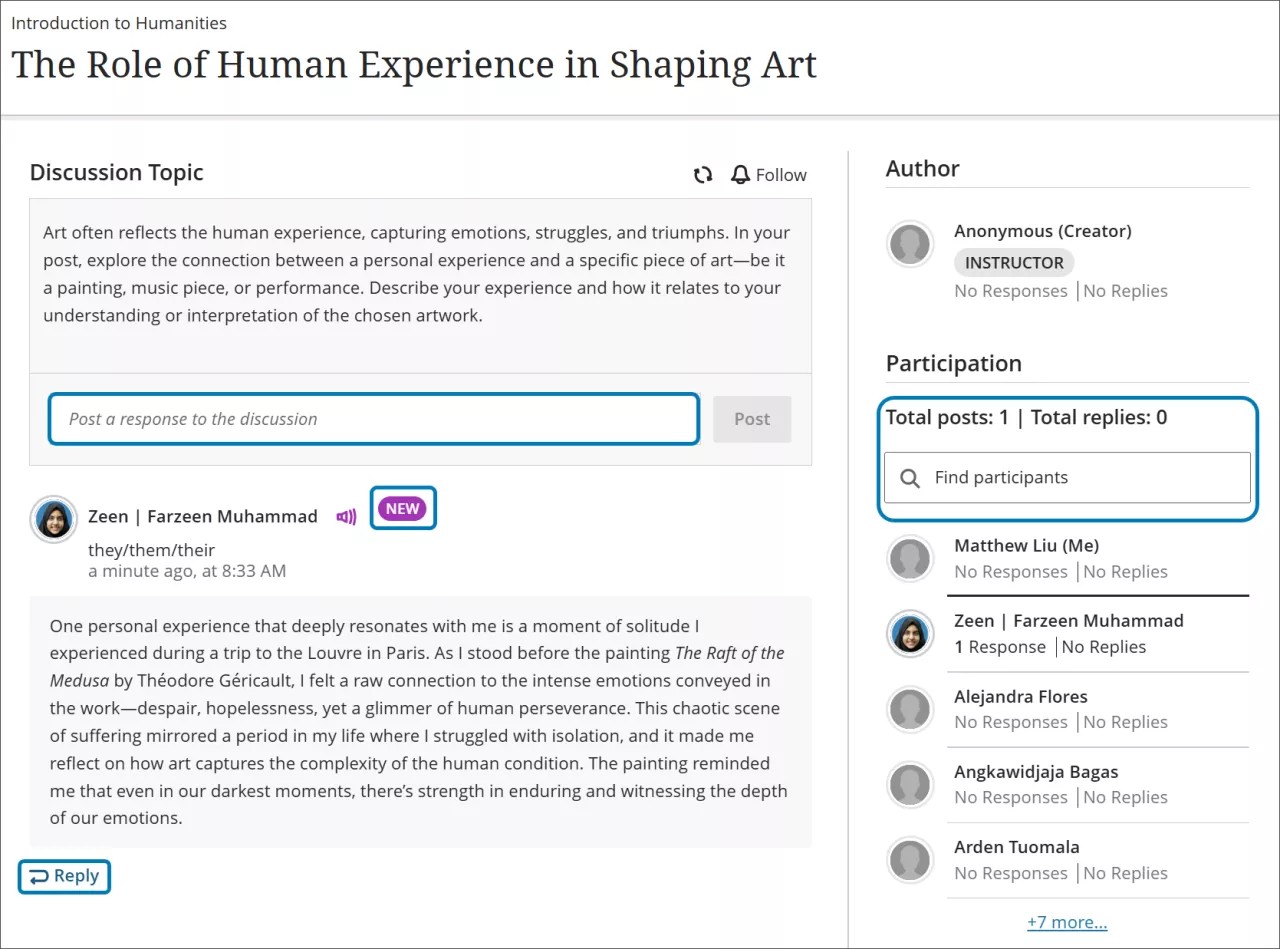
Suivre une discussion
Vous pouvez suivre une discussion pour recevoir des notifications sur votre page Activité chaque fois qu'il y a une nouvelle activité des professeurs ou des étudiants dans une discussion donnée. Sélectionnez Suivre pour suivre une discussion.
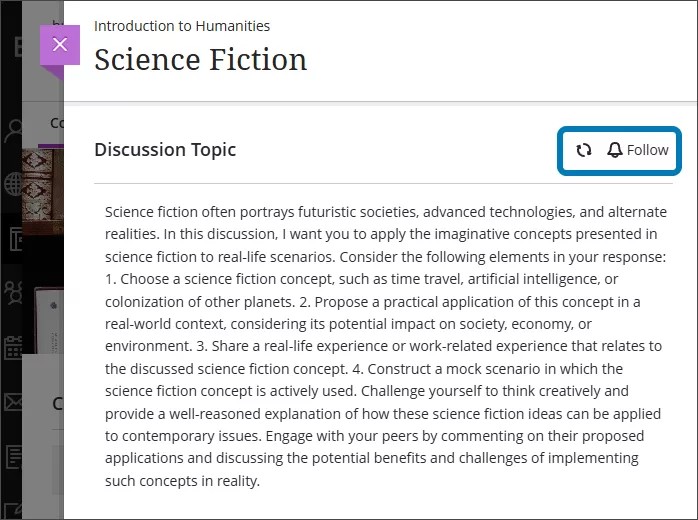
Si vous ne souhaitez plus recevoir de notifications pour une discussion, sélectionnez Ne plus suivre. Vous pouvez également actualiser une discussion pour voir si des mises à jour ont été apportées en sélectionnant les flèches situées à côté de Suivre ou Ne plus suivre.
Vous pouvez contrôler le type de notifications que vous recevez pour les discussions que vous suivez en accédant aux Paramètres de votre page d'activités.
Vous pouvez sélectionner ou désélectionner la réception de notifications pour :
Activité sur mes réponses
Activité sur les réponses auxquelles j'ai répondu
Réponses des professeurs
Réponses aux discussions suivies
Réactions aux discussions suivies
Vous pouvez également recevoir des courriels pour les discussions suivies en accédant à vos paramètres M'envoyer un courriel immédiatement à partir du menu Paramètres de votre page d'activités. Les notifications disponibles sont les suivantes :
Activité sur mes réponses
Activité sur les réponses auxquelles j'ai répondu
Réponses des professeurs
Réponses aux discussions suivies
Réactions aux discussions suivies
Trouvez un participant
Vous n'avez pas besoin de parcourir toutes les discussions du cours pour trouver celle que vous cherchez. Vous pouvez filtrer par nom de participant et consulter la liste des contributions.
Dans la liste des Participants, vous pourriez voir un utilisateur portant le nom de votre enseignant auquel le suffixe _PreviewUser a été ajouté. Votre professeur a ajouté un utilisateur d'aperçu pour examiner le contenu du cours du point de vue d'un étudiant.
Discussions de groupe
Votre professeur peut vous associer à un groupe pour mieux orienter la discussion. La première fois que vous êtes affecté à une discussion de groupe, vous recevez un message sur la page Contenu du cours pour vous en informer. Sur les pages Contenu du cours et Discussion, le nom de votre groupe est répertorié après le titre de la discussion de groupe. Vous pouvez accéder à la liste des membres de votre groupe lorsque vous ouvrez une discussion.

Lorsque vous répondez à une discussion de groupe, seuls les membres de votre groupe et votre professeur peuvent accéder à vos publications.
Enregistrer une publication en tant que brouillon
Si vous hésitez encore à publier une réponse, vous pouvez l'enregistrer sous forme de brouillon. Sélectionnez Enregistrer le brouillon après avoir saisi du contenu. Votre brouillon n'est visible que par vous.
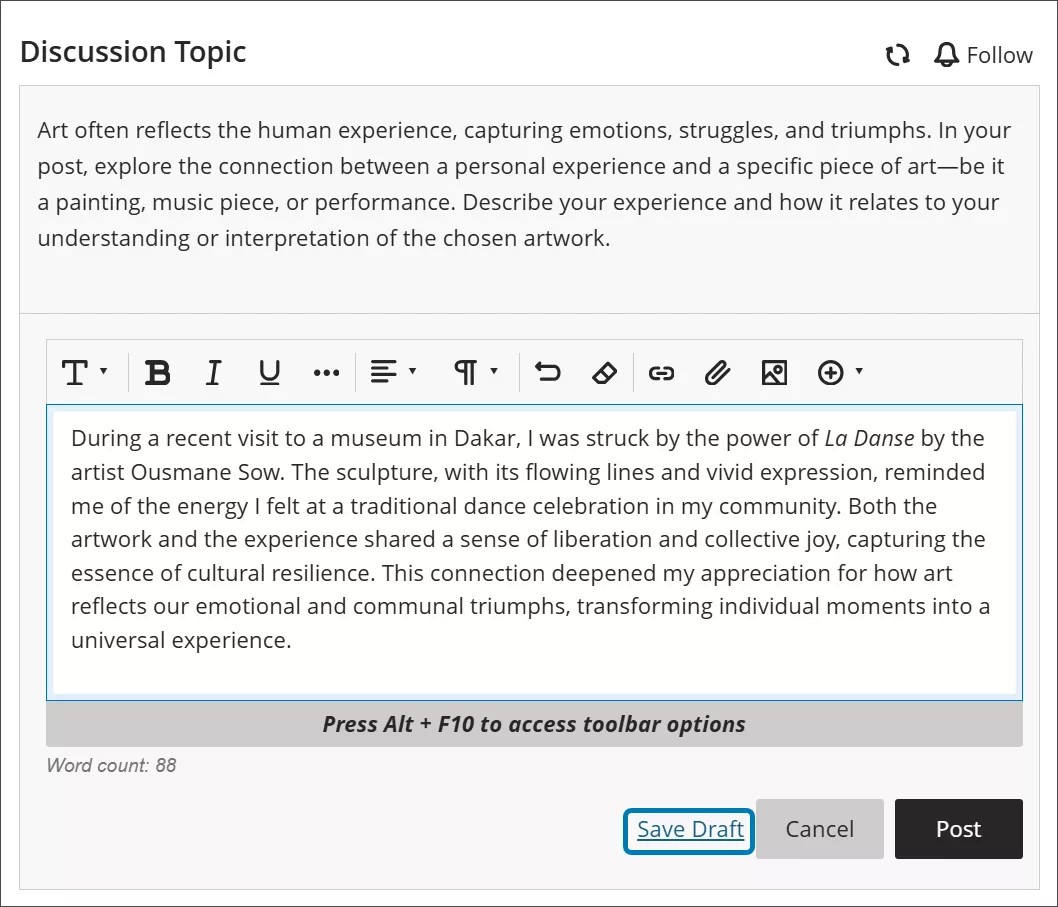
Une fois votre brouillon enregistré, sélectionnez Modifier le brouillon pour poursuivre votre travail. Votre brouillon apparaît également dans le menu des participants.
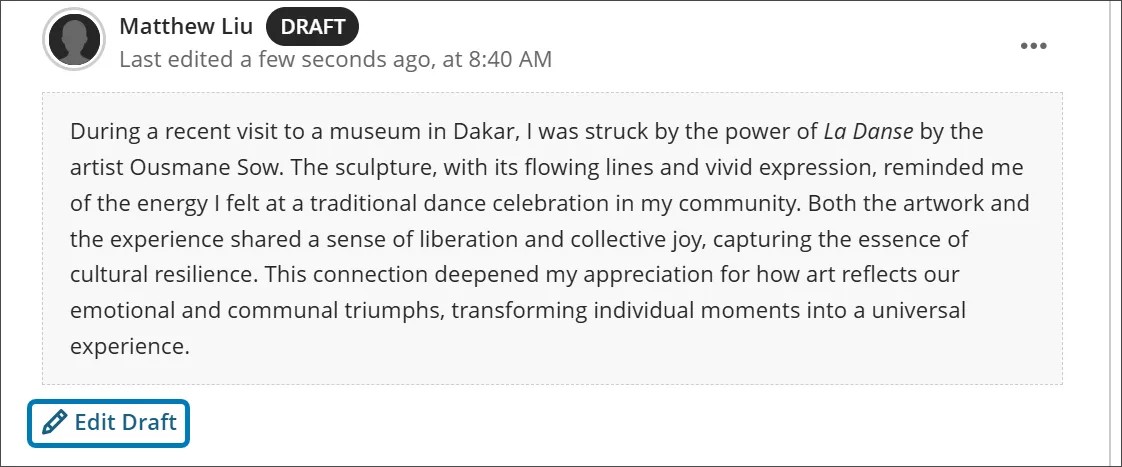
Nombre de mots pour les réponses aux discussions
Lorsque vous saisissez une réponse à une discussion, le nombre de mots s'affiche sous l'éditeur. Une fois que vous avez enregistré votre réponse, le nombre de mots n'apparaît plus.
Les éléments suivants sont comptés dans le nombre de mots :
Mots individuels
Liens Web
Texte dans des listes à puces ou numérotées, mais les puces ou les numéros eux-mêmes ne sont pas inclus
Texte en exposant et en indice ne faisant pas partie d'un autre mot
Ces éléments et les éléments de mise en forme n'ont pas d'incidence sur le nombre de mots :
Images, vidéos et fichiers joints
Formules mathématiques
Espaces et lignes vides
Texte alternatif
Lorsque vous utilisez des signes de ponctuation pour joindre des mots ou des nombres, le comptage est affecté. Par exemple, la phrase « nous sommes partis...sans vous » compte quatre mots. Les mots ou les chiffres de chaque côté de la ponctuation sont comptés comme un seul mot.